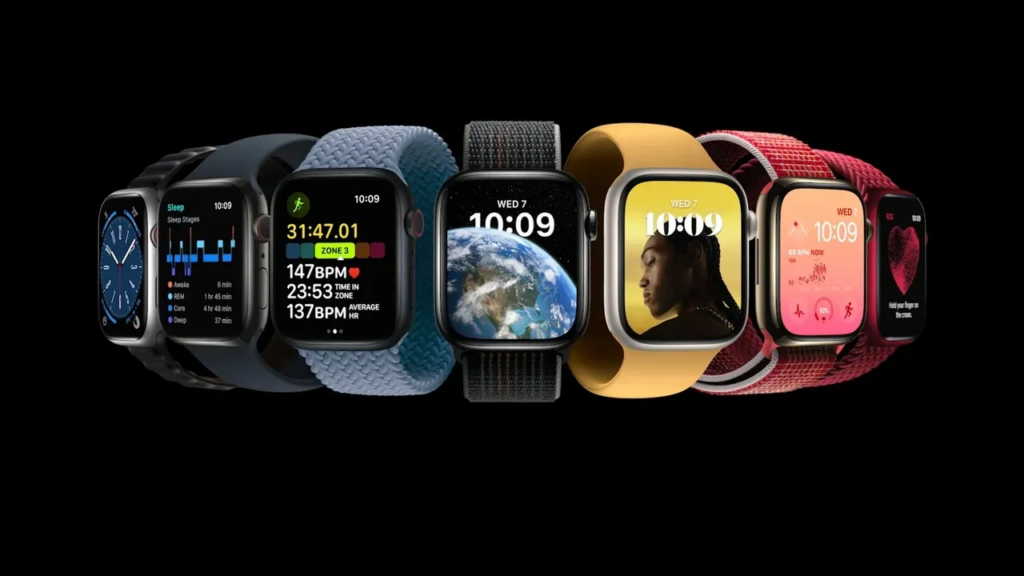
在过去,通过Apple Watch切换表盘非常简单。你只需在表盘屏幕上向左或向右滑动,就会出现另一个表盘。然而,随着watchOS 10的推出,苹果改变了这种方法,使其变得更加复杂和繁琐。但不用担心,亲爱的Apple Watch用户,你现在可以选择你喜欢的方法。下面是具体步骤。
如何在Apple Watch上切换表盘
- 运行watchOS 10
如果你仍在运行watchOS 9或更早版本,那么切换表盘的旧方法仍然适用。只需向左或向右滑动即可。如果你已经更新到watchOS 10以获得所有最新的功能,比如新的表盘、健身计划和健康应用工具,那么新的切换方法已经生效。

- 切换表盘
安装了watchOS 10后,尝试向左或向右滑动。糟糕,什么都没发生。要跳转到另一个表盘,你必须按下当前表盘。这会带你进入编辑界面。向左或向右滑动,直到找到你想要显示的表盘。点击它,使其成为活动表盘。这个操作并不是很用户友好,是吧?

- 更新到watchOS 10.2
苹果一定意识到通过使新的切换表盘流程如此笨拙而惹恼了Apple Watch的用户。这就是为什么它通过最新的10.2更新解决了这个问题。为此,打开你的iPhone上的Watch应用,转到“常规”选项,选择“软件更新”,然后安装最新版本。
或者,你也可以直接从你的手表上更新操作系统。打开手表上的“设置”应用,点击“常规”,然后点击“软件更新”,并允许安装新版本。

- 更改切换表盘的方法
在watchOS 10.2中,切换表盘的较新方法仍然是默认设置。然而,苹果现在允许你恢复到旧的方法。在你的手表上,打开“设置”应用,点击“时钟”设置,然后打开“滑动切换表盘”开关。

- 通过滑动切换表盘
现在,点击数字冠回到你最后使用的表盘。像以前一样向左或向右滑动,你会发现旧的、更简单的方法已经回来了。如果出于某种原因,你更喜欢新的流程,你可以返回到时钟设置并关闭“滑动切换表盘”开关。否则,苹果已经意识到了切换表盘的方式错误,并进行了更正。你应该感到高兴。

本文来自投稿,不代表TePhone特锋手机网立场,如若转载,请注明出处:https://www.tephone.com/article/2099
